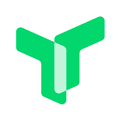
TTime划词翻译软件 for Mac v0.9.15 苹果电脑版
- 大小:285MB
- 分类:翻译软件
- 环境:Mac
- 更新:2024-12-16
热门排行
简介

TTime是一款专业的划词翻译软件,该软件为用户提供了多种翻译模式,提供TTime翻译、腾讯翻译君、百度翻译等,本站提供的是这款软件的mac版本,欢迎需要的朋友下载使用。
压缩包中包含MacOS M芯片 与 MacOS Intel芯片 版本,大家根据需求进行安装。
TTimewin安装版:点此下载
功能介绍
输入翻译 (Alt + Q),通过按下默认快捷键 Alt + Q 方式调出翻译窗口,可以自行输入翻译
截图翻译 (Alt + W),通过按下默认快捷键 Alt + W 方式调出截图,截图完毕后软件会自动对图片进行识别并翻译
划词翻译 (Alt + E),通过按下默认快捷键 Alt + E 方式会对光标已选中的文字进行识别翻译
目前已集成翻译/文字识别服务
翻译源
TTime (内置)
Google翻译 (内置)
DeepL (内置) = DeepLX
Bing (内置)
Bing词典翻译 (内置)
腾讯交互翻译 (内置)
小牛翻译 (内置)
简明英汉字典-离线 (内置)
腾讯翻译君
百度翻译
阿里翻译
Google翻译
OpenAI翻译(ChatGPT)
AzureOpenAI翻译
有道翻译
DeepL翻译
火山翻译
小牛翻译
彩云翻译
Papago翻译
文字识别
TTime
TTime在线
百度OCR
百度图片翻译OCR
火山OCR
Ocr Space
讯飞OCR
腾讯云OCR
腾讯云图片翻译OCR
简单快速新增翻译/OCR源
新增翻译/OCR源新增很简单,你只需要有一些JS/TS基础和接口联调能力就可以集成 ,以下以小牛翻译为例
1.新增类型
编辑文件添加一个翻译源枚举
src/common/enums/TranslateServiceEnum.ts
此处需要注意:当翻译源枚举定义后,后续的文件名称都需要按照枚举名称方式命名,具体参照如下步骤的命名规则
static NIU_TRANS = 'NiuTrans'
2.新增Logo
把Logo文件复制到此文件路径下
src/renderer/src/assets/translate/NiuTransLogo.png
3.新增翻译/OCR源信息
新增翻译/OCR源信息文件
src/common/channel/translate/info/NiuTransInfo.ts
4.新增翻译/OCR源实现
新增翻译/OCR源接口实现
src/main/service/channel/interfaces/NiuTransRequest.ts
新增翻译/OCR源接口调用回调页面结果
src/main/service/channel/product/translate/NiuTransChannel.ts
更新日志
v0.9.4 详情
[新增] 替换翻译: 鼠标选中翻译内容后,按下快捷键,翻译结果直接覆盖在选中的内容上
[新增] 翻译模式类型,折叠翻译: 触发翻译时不会调用翻译,自行点击展开图标后触发翻译
[新增] 翻译模式类型,悬浮钉翻译: 翻译源图标展示在语言栏,当点击后才翻译,并临时出现在翻译结果列表,重新打开翻译窗口后将再次回到语言栏
[新增] Mac支持悬浮球 ( 暂不支持增强模式 )
[新增] 翻译输入框支持 Shift + 回车 换行
[修复] 修复Mac图标较大问题
[修复] 修复简明英汉词典查词失败时不记录问题
[修复] 修复彩云小译翻译不换行问题
注意事项
macOS Catalina (macOS 10.15) 已损坏无法打开解决办法:
打开终端(屏幕下方“小火箭”——“其他”——打开“终端”),在终端中粘贴下面命令:
sudo xattr -d com.apple.quarantine /Applications/xxxx.app
注意:/Applications/xxxx.app 换成你的App路径,或在输入 sudo xattr -d com.apple.quarantine 后将软件拖进终端,重启App即可。
MacOS 10.15 系统下,如提示“无法启动”,请在系统偏好设置-安全性与隐私-选择【仍要打开】,即可使用。

对于下载了应用,显示“打不开或者显示应用已损坏的情况”的用户,可以参考一下这里的解决办法《Mac打开应用提示已损坏怎么办 Mac安装软件时提示已损坏怎么办》。10.12系统之后的新的Mac系统对来自非Mac App Store中的应用做了限制,所以才会出现“应用已损坏或打不开的”情况。
用户如果下载软件后(请确保已下载完的.dmg文件是完整的,不然打开文件的时候也会出现文件损坏无法打开),在打开.dmg文件的时候提示“来自不受信用的开发者”而打不开软件的,请在“系统偏好设置—安全性与隐私—通用—允许从以下位置下载的应用”选择“任何来源”即可。新系统OS X 10.13及以上的用户打开“任何来源”请参照《macOS 10.13允许任何来源没有了怎么办 macOS 10.13允许任何来源没了怎么开启》













 chrome下载
chrome下载 知乎下载
知乎下载 Kimi下载
Kimi下载 微信下载
微信下载 天猫下载
天猫下载 百度地图下载
百度地图下载 携程下载
携程下载 QQ音乐下载
QQ音乐下载